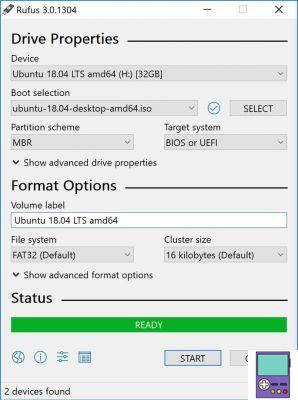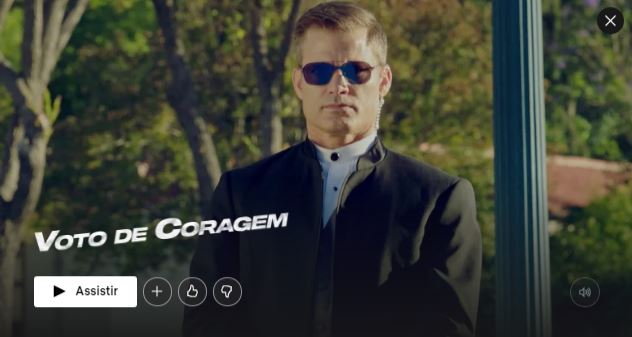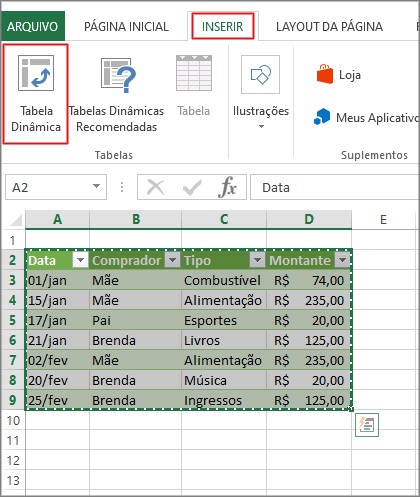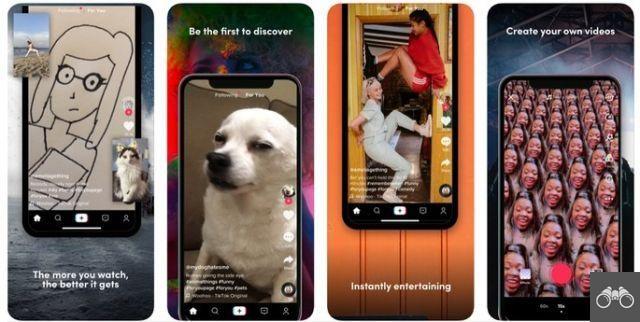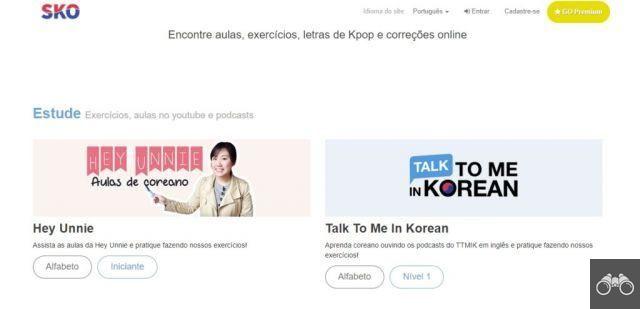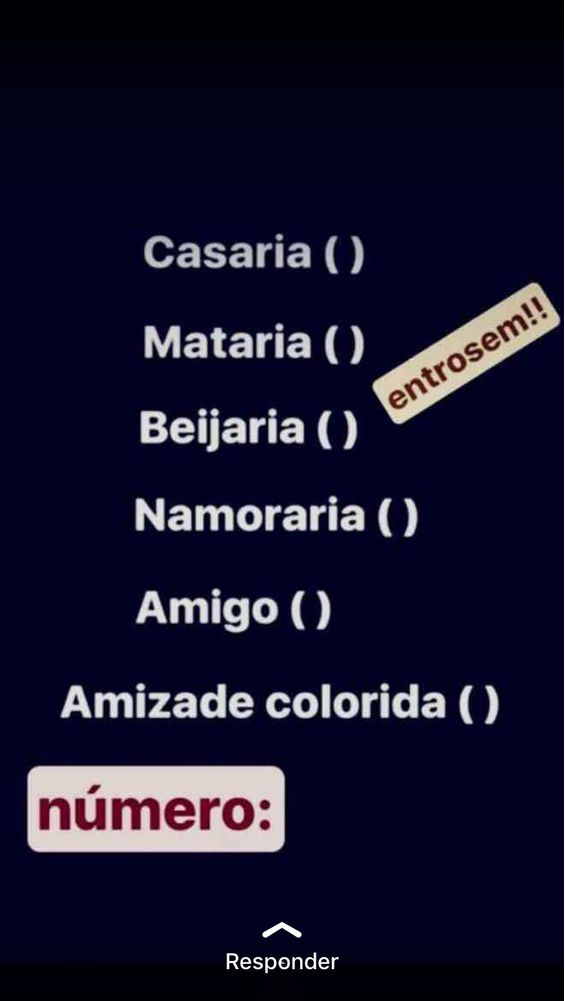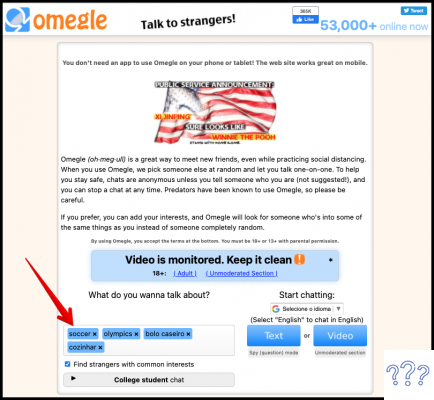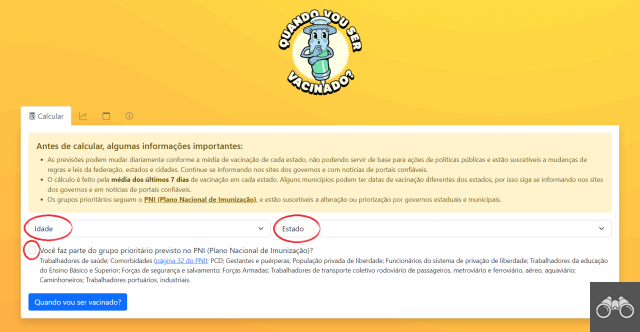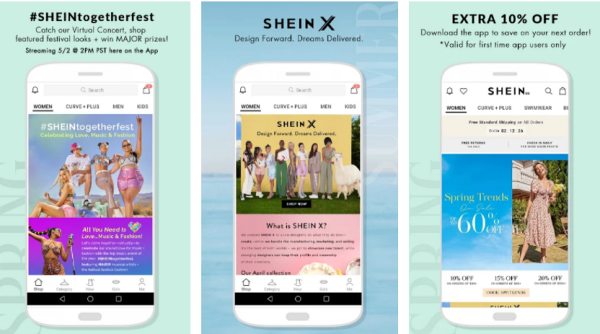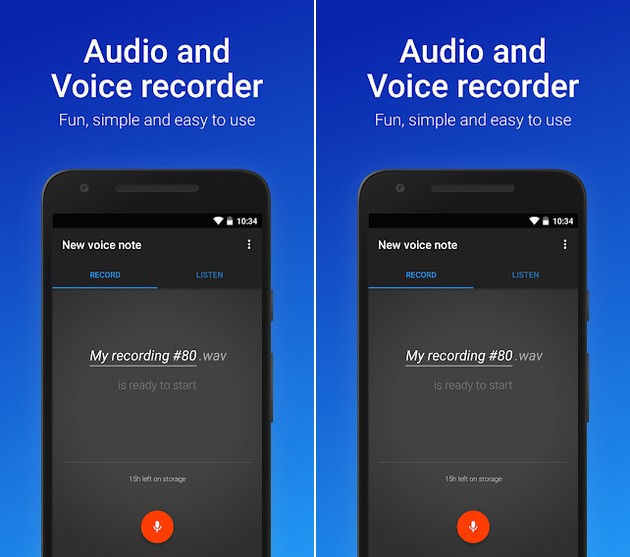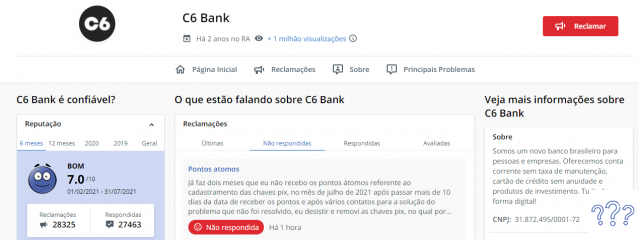La création d'une signature électronique facilite la signature de documents depuis votre PC ou votre téléphone portable, que ce soit au format PDF ou Word. Bien qu'elle n'ait pas la validité juridique d'une signature numérique, la signature électronique est souvent acceptée dans de nombreux accords et transactions.
vous montre comment faire cela sur PC, Android et iPhone. Comprenez également la différence entre la signature électronique et la signature numérique.
1. En ligne
Pour inclure la signature électronique en ligne, nous utiliserons le service Sign PDF de la plateforme Small PDF. Gratuit, le site vous permet de signer à l'aide de votre souris, de votre trackpad ou de l'écran tactile de votre téléphone portable ou de votre tablette. Ou même télécharger une image avec la signature.
Le service prétend utiliser un système de cryptage SSL 256 bits pour sécuriser le contenu des documents. Cela signifie que seuls les signataires ont accès à ce qui est écrit dans le fichier.
1. Accédez au site Web Small PDF et cliquez sur Choisir le fichier télécharger le document ;
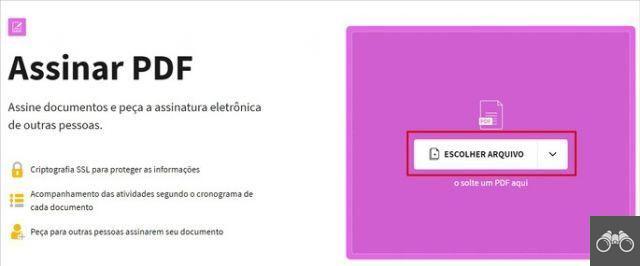
2. Fermez la boîte d'instructions qui apparaît à l'écran. Pour insérer votre signature sur le document, rendez-vous sur créer un abonnement;
- Non cellule, besoin d'aller à Votre abonnement → Créer un abonnement.
3. Trois options s'afficheront :
A) Signer: Utilisez votre souris ou votre écran mobile pour écrire votre signature sur la ligne. Si vous le souhaitez, vous pouvez modifier la couleur en cliquant sur le cercle noir au-dessus du rectangle.
B) Type: comme son nom l'indique, vous devez entrer votre nom puis choisir la police dans Changer le style.
C) Télécharger: permet de télécharger un fichier JPG avec votre signature. Cliquez simplement sur choisir une image. Vous pouvez également modifier la couleur du cercle noir au-dessus du rectangle ;
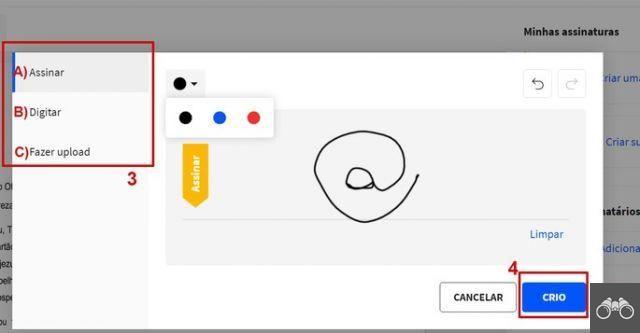
- Non cellule, seule l'alternative Signe est affichée. Mais si vous appuyez sur l'icône formée de trois lignes, dans le coin supérieur gauche de l'écran, vous aurez également accès à l'élément Télécharger.
4. Après avoir suivi l'une des procédures ci-dessus, cliquez sur Crio pour continuer;
5. Non ordinateur, la signature créée apparaîtra dans la colonne de droite du document. Cliquez dessus pour qu'il apparaisse dans le document. Au cellule, il sera déjà sur le document ;
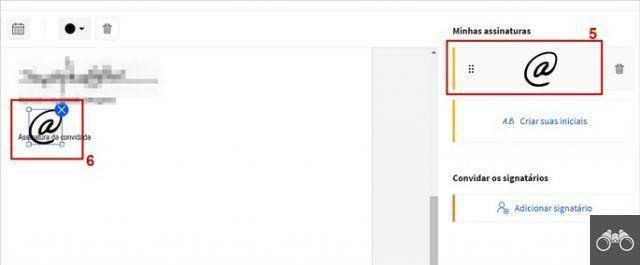
6. Ensuite, cliquez et faites glisser pour le positionner à l'endroit que vous préférez. Il est également possible de modifier la taille en cliquant sur les carrés aux extrémités et en faisant glisser ;
7. allez maintenant à Terminer et signer terminer le processus;
8. Pour enregistrer le document sur l'appareil, accédez à salut puis dans Enregistrer sur l'appareil.
Comment inviter quelqu'un d'autre à signer
Si vous avez besoin que d'autres personnes signent virtuellement le même document, vous pouvez utiliser le service Sign PDF. Dans ce cas, avant d'aller à finaliser et signer, vous devez toucher ajouter un signataire.
Ensuite, saisissez le nom, prénom et email de la personne et rendez-vous sur Ajouter au panier. Ces données apparaîtront dans la colonne de droite sur PC ou en bas de l'écran sur mobile. Faites-le glisser à l'endroit où vous voulez qu'elle signe.
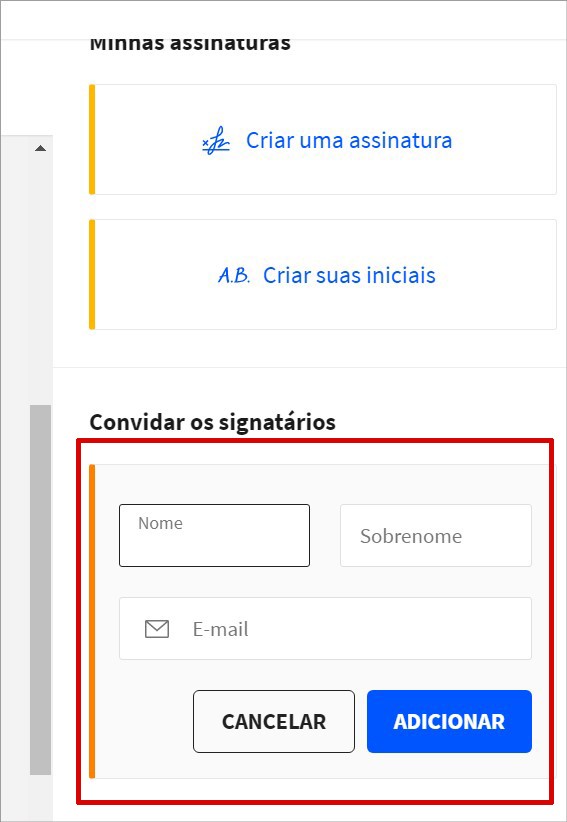
Si vous devez inclure quelqu'un d'autre, répétez simplement le processus autant de fois que nécessaire. Lorsque vous avez terminé, allez à Réviser et soumettre. Sur l'écran suivant, saisissez vos prénom, nom et adresse e-mail et, si vous le souhaitez, composez un message au destinataire.
complète en finaliser et envoyer. Dans la boîte de confirmation qui s'affiche, cliquez sur Oui tu peux l'envoyer. La personne recevra le document dans son e-mail. Elle peut également choisir de signer manuellement, de taper ou de télécharger une image avec la signature.
2. Pas de mot
Word vous permet d'insérer facilement une signature si l'utilisateur dispose d'une identification numérique. Mais il n'y a pas de fonctionnalité native en ce qui concerne la signature électronique. Cependant, deux astuces simples permettent d'ajouter la signature manuellement ou en ajoutant une image. Vérifier!
signature manuelle
1. Tout d'abord, ouvrez le document que vous devrez signer ;
2. Ouvrez ensuite le programme MS Paint. Sur une feuille vierge du programme, utilisez l'outil crayon pour écrire votre signature ;

3. Si vous souhaitez ajuster la taille de l'image, cliquez sur Sélectionner. Faites glisser la souris pour sélectionner la zone autour de ce qui a été écrit et cliquez sur Couper;
4. Toujours dans Paint, allez à Fichier → Enregistrer sous → Image PNG. Nommez l'image, choisissez le dossier et enregistrez ;
5. Maintenant, revenons au document dans Word, dans l'onglet Insertion, cliquez sur Images → Cet appareil. Insérez l'image que vous venez de sauvegarder à partir de Paint en double-cliquant dessus;
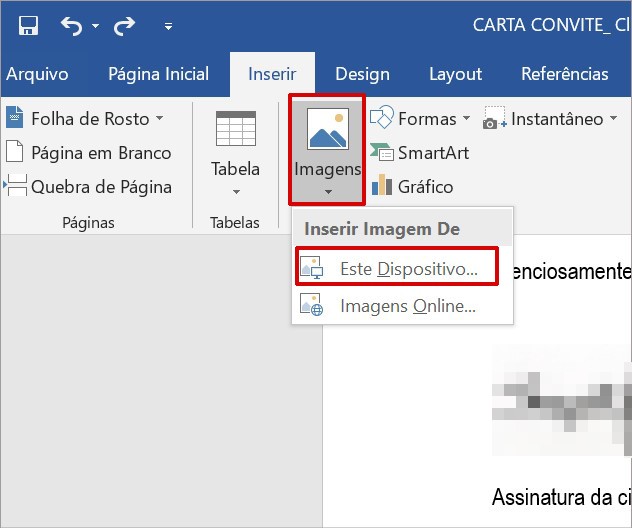
6. L'image apparaîtra dans le document. Pour le positionner au bon endroit, il suffit de cliquer et de faire glisser. Pour redimensionner, cliquez sur l'un des cercles à la fin de la figure et faites glisser ;
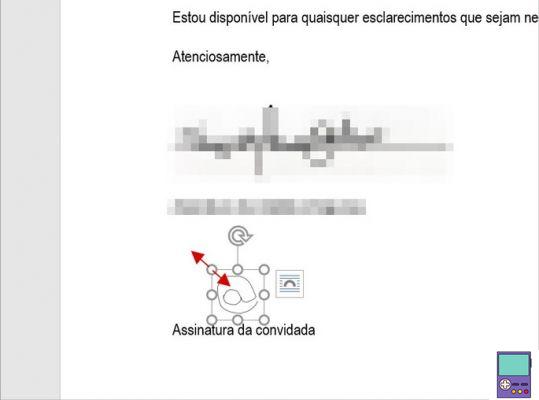
7. Une fois la signature ajoutée, enregistrez le document normalement dans le chemin Fichier → Enregistrer sous.
Télécharger une photo de signature
1. Ouvrez le document dans lequel vous devez insérer votre signature ;
2. Dans l'onglet Insertion, accédez à la Insérer et cliquez sur Images → Cet appareil. Ensuite, sélectionnez votre photo de signature ;
3. L'image apparaîtra dans le document. Cliquez dessus pour accéder aux outils d'édition. Si vous souhaitez supprimer l'arrière-plan en ne laissant que les lignes dessinées, cliquez sur supprimer l'arrière-plan;
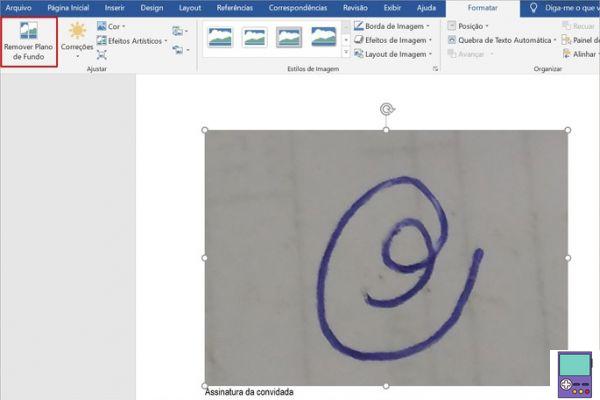
4. Le programme sélectionnera automatiquement l'arrière-plan de la photo à supprimer. Cependant, il peut y avoir des erreurs de détection. Si vous souhaitez inclure une pièce qui serait supprimée, cliquez sur le bouton Marquez les zones à conserver puis sur la zone.
Pour les régions qui seraient conservées mais que vous souhaitez supprimer, accédez à Marquer les zones à supprimer;
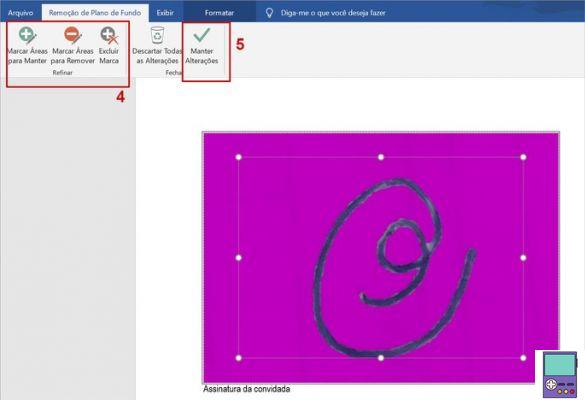
5. Terminez l'édition en cliquant sur l'icône de vérification (✔) ;
6. Maintenant, positionnez la signature au bon endroit en cliquant dessus et en la faisant glisser. Pour redimensionner, cliquez sur l'un des cercles à la fin de la figure et faites glisser ;
7. Une fois la signature ajoutée, enregistrez le document normalement dans le chemin Fichier → Enregistrer sous.
3. Sur mobile (Android et iPhone)
Pour signer un document PDF sur mobile, utilisons l'application Adobe Fill & Sign, disponible gratuitement pour Android et iOS. Il vous suffit donc de télécharger et de suivre étape par étape ci-dessous.
1. Ouvrez Adobe Fill & Sign. Si vous le souhaitez, connectez-vous à votre compte Gmail, Facebook ou Apple ID. Sinon, appuyez sur l'icône x accéder aux ressources sans s'inscrire ;
2. En haut de l'écran, appuyez sur Sélectionnez un formulaire à remplir;
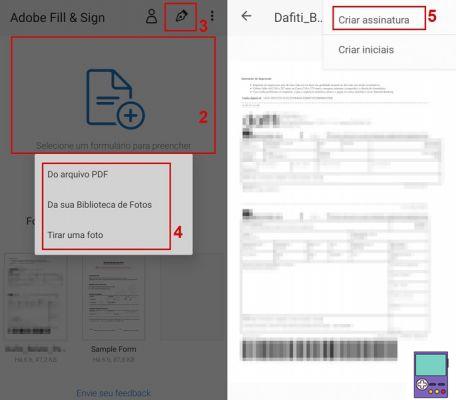
3. Dans le menu qui s'ouvre, choisissez la source du document. Cela peut provenir des fichiers, de la galerie d'images ou prendre une photo sur place, par exemple. Ensuite, appuyez sur le document que vous souhaitez ouvrir ou prenez la photo ;
4. Avec le document ouvert, allez sur l'icône du stylo, située en haut de l'écran sur Android et en bas sur iPhone ;
5. Alors choisi créer un abonnement;
6. Avec votre doigt ou un stylet pour écran tactile, signez sur la ligne qui apparaîtra à l'écran. Si vous n'aimez pas le résultat, vous pouvez le supprimer à Propre. Lorsque vous êtes satisfait, rendez-vous sur Conclu;
- Non iPhone, l'utilisateur a également la possibilité de prendre une photo sur place ou d'inclure une image avec la signature. Dans ce cas, vous devez ensuite sélectionner la région et valider dans Conclu. L'application supprime automatiquement l'arrière-plan de la photo.
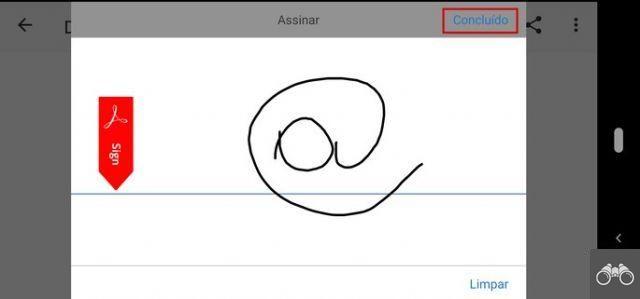
7. Si, par hasard, la signature n'apparaît pas automatiquement sur le document, appuyez à nouveau sur l'icône du stylo. Lorsque vous voyez l'image de la signature, appuyez dessus.
En appuyant longuement, vous pouvez le faire glisser vers la zone souhaitée. Dans l'icône formée par deux flèches dans des directions opposées, vous pouvez ajuster la taille ;
8. Pour enregistrer, appuyez sur l'icône de partage, située à côté de l'icône du stylo.
- Non Android, lorsque vous touchez l'icône, le fichier est automatiquement enregistré dans le dossier des téléchargements.
- Non iPhone, sélectionnez l'emplacement où vous souhaitez enregistrer ou via quelle application vous souhaitez partager le document.
Quelle est la différence entre la signature électronique et la signature numérique ?
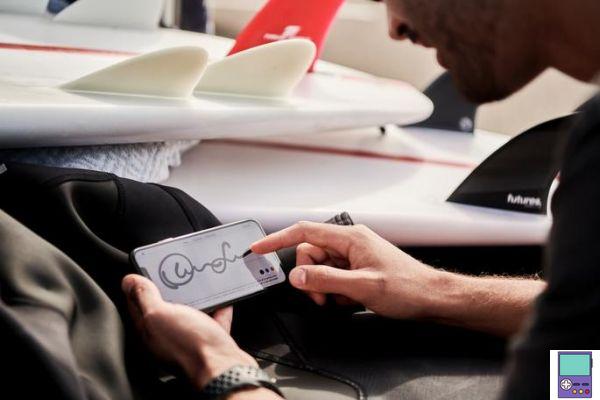
Bien qu'elles semblent synonymes, la signature électronique et la signature numérique ne sont pas la même chose. LA signature électronique est une entreprise numérisée qui, bien qu'elle soit largement acceptée, peut ne pas être admise aux transactions importantes.
En septembre 2022, la mesure provisoire 983/2022 a élargi l'utilisation des signatures électroniques dans les documents. Mais il y a encore des limites. Selon Agência Estado, ils ne sont pas valables dans les procédures judiciaires, les interactions dans lesquelles il peut y avoir l'anonymat et les systèmes de médiation des entités publiques.
Ils ne peuvent pas non plus être utilisés dans les programmes d'assistance aux victimes et aux témoins menacés et dans les cas où la préservation du secret est nécessaire.
Dans de tels cas, il est nécessaire d'utiliser le signature numérique, qui est un certificat numérique délivré par une autorité de certification autorisée. Il est associé à un code anti-fraude exclusif, qui garantit son intégrité et son authenticité.
Selon la société de procédés SML de notre pays, la législation de notre pays accepte la signature numérique comme substitut légal de la signature manuscrite.
recommande :
- Comment mettre une ligne de signature, pointillée ou verticale dans Word
- Meilleures applications gratuites pour faire des invitations sur mobile